- Někteří uživatelé si stěžovali, že se jim při aktualizaci operačního systému zobrazila chybová zpráva, že systém Windows nebyl schopen najít boot.wim.
- Zkontrolujte antivirové řešení, protože může někdy zasahovat do operačního systému.
- Měli byste vytvořit zaváděcí médium a nainstalovat nejnovější verzi systému Windows 10.
- Podle níže uvedeného podrobného průvodce proveďte některé změny v registru.
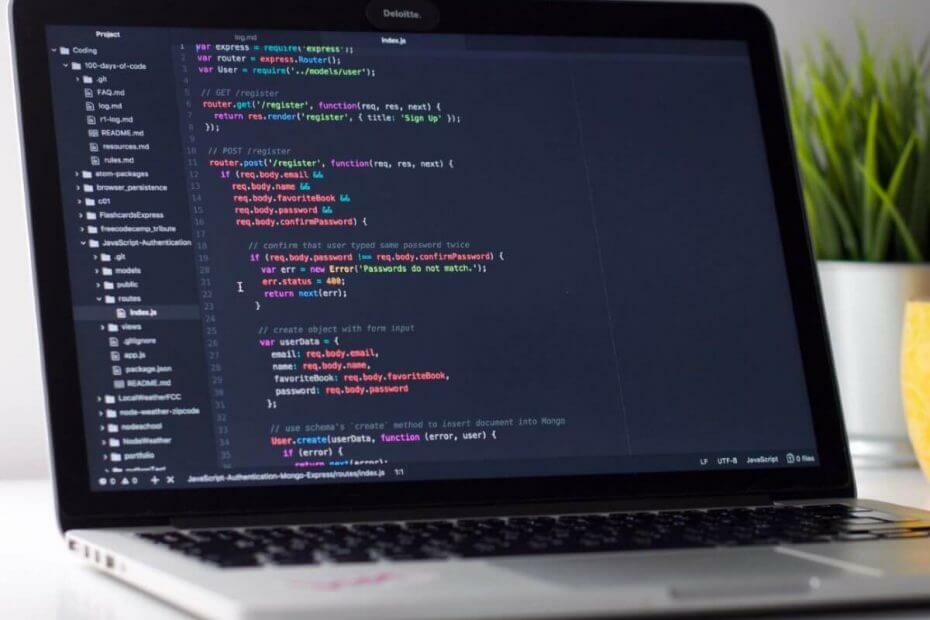
Tento software udrží vaše ovladače v chodu, a tak vás ochrání před běžnými chybami počítače a selháním hardwaru. Zkontrolujte všechny své ovladače nyní ve 3 snadných krocích:
- Stáhněte si DriverFix (ověřený soubor ke stažení).
- Klepněte na Začni skenovat najít všechny problematické ovladače.
- Klepněte na Aktualizujte ovladače získat nové verze a zabránit poruchám systému.
- DriverFix byl stažen uživatelem 0 čtenáři tento měsíc.
I když to není příliš běžné, vyskytly se případy, kdy několik uživatelů získalo Systém Windows nemohl najít soubor boot.wim chybové hlášení.
Tato chyba se obvykle objeví při upgradu z jedné verze systému Windows na jinou, takže se ji dnes pokusíme opravit.
Jak mohu opravit systém Windows nemohl najít chybu boot.wim?
- Dočasně deaktivujte antivirus
- Vytvořte zaváděcí médium
- Provádějte úpravy v registru
1. Dočasně deaktivujte antivirus
Pokud máte v počítači spuštěnou antivirovou aplikaci, může to být příčinou Systém Windows nemohl najít soubor boot.wim chyba.
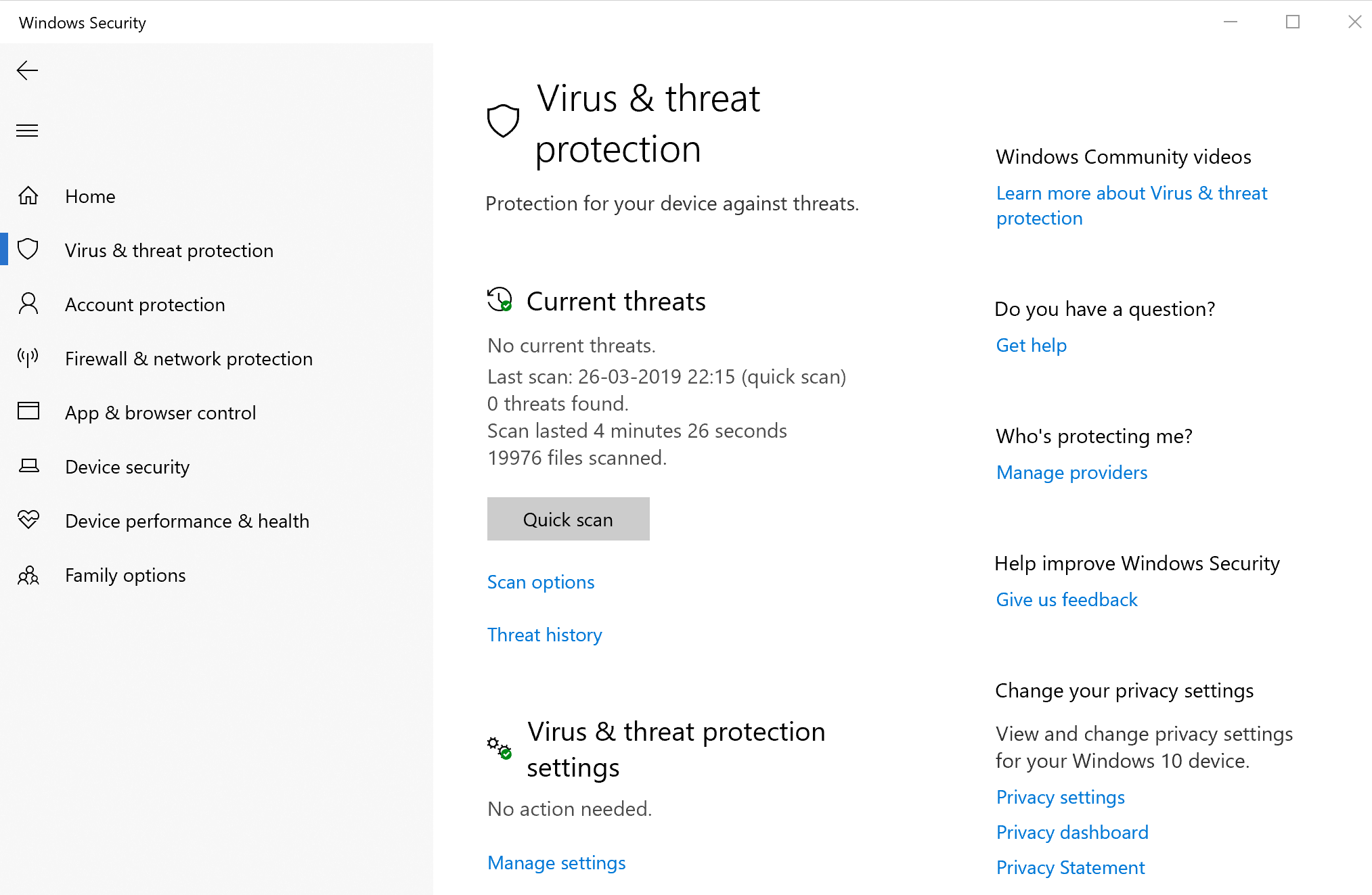
Nejlepším řešením by tedy bylo deaktivovat antivirovou ochranu během stahování a instalace požadovaného softwaru.
Chcete-li deaktivovat antivirovou ochranu, spusťte antivirovou aplikaci a postupujte podle stejných pokynů, jinak můžete postupovat také z Centra zabezpečení systému Windows.
Nezapomeňte obnovit ochranu po dokončení instalace, abyste později zabránili malwarovým infekcím.
Pokud váš problém způsoboval váš antivirový software, můžete problém vyřešit přepnutím na jiné antivirové řešení.
Bitdefender nabízí spolehlivou ochranu a nebude nijak zasahovat do vašeho systému, takže si to můžete vyzkoušet.
- Získejte svůj Bitdefender Antivirus
2. Vytvořte zaváděcí médium
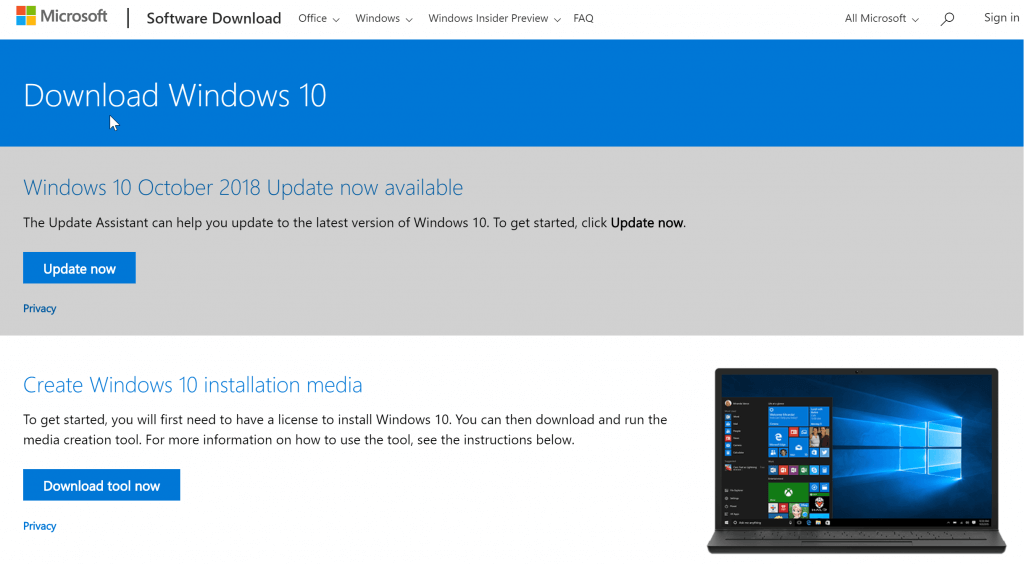
Pokud se chystáte Systém Windows nemohl najít soubor boot.wim Chyba při upgradu na novou verzi systému Windows, můžete problém vyřešit pomocí média systému Windows 10 k instalaci systému Windows 10 do zařízení.
Chcete-li to provést, musíte si stáhnout Nástroj pro tvorbu médií a vytvořte zaváděcí médium. Proces se bude lišit v závislosti na instalačním médiu (jednotka USB flash nebo DVD), které chcete vytvořit.
Postupujte podle pokynů na obrazovce. Jakmile vytvoříte zaváděcí médium, použijte jej k instalaci nejnovější verze systému Windows 10.
3. Provádějte úpravy v registru
Další způsob opravy Systém Windows nemohl najít soubor boot.wim Chyba spočívá v úpravě registru. Postupujte takto:
- lis Windows + R tlačítka na klávesnici.
- Typ regedit a stiskněte klávesu Enter. Spustí se Editor registru.
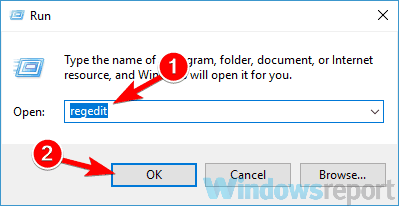
- Alternativně můžete také psát regedit na Cortana vyhledávací pole. Klikněte pravým tlačítkem myši na zobrazeném výsledku hledání a vyberte Spustit jako administrátor.
- V Editor registru okno, vyhledejte HKEY_LOCAL_MACHINE \ SOFTWARE \
Microsoft \ Windows \ CurrentVersion \
WindowsUpdate \ OSUpgrade na možnosti vlevo.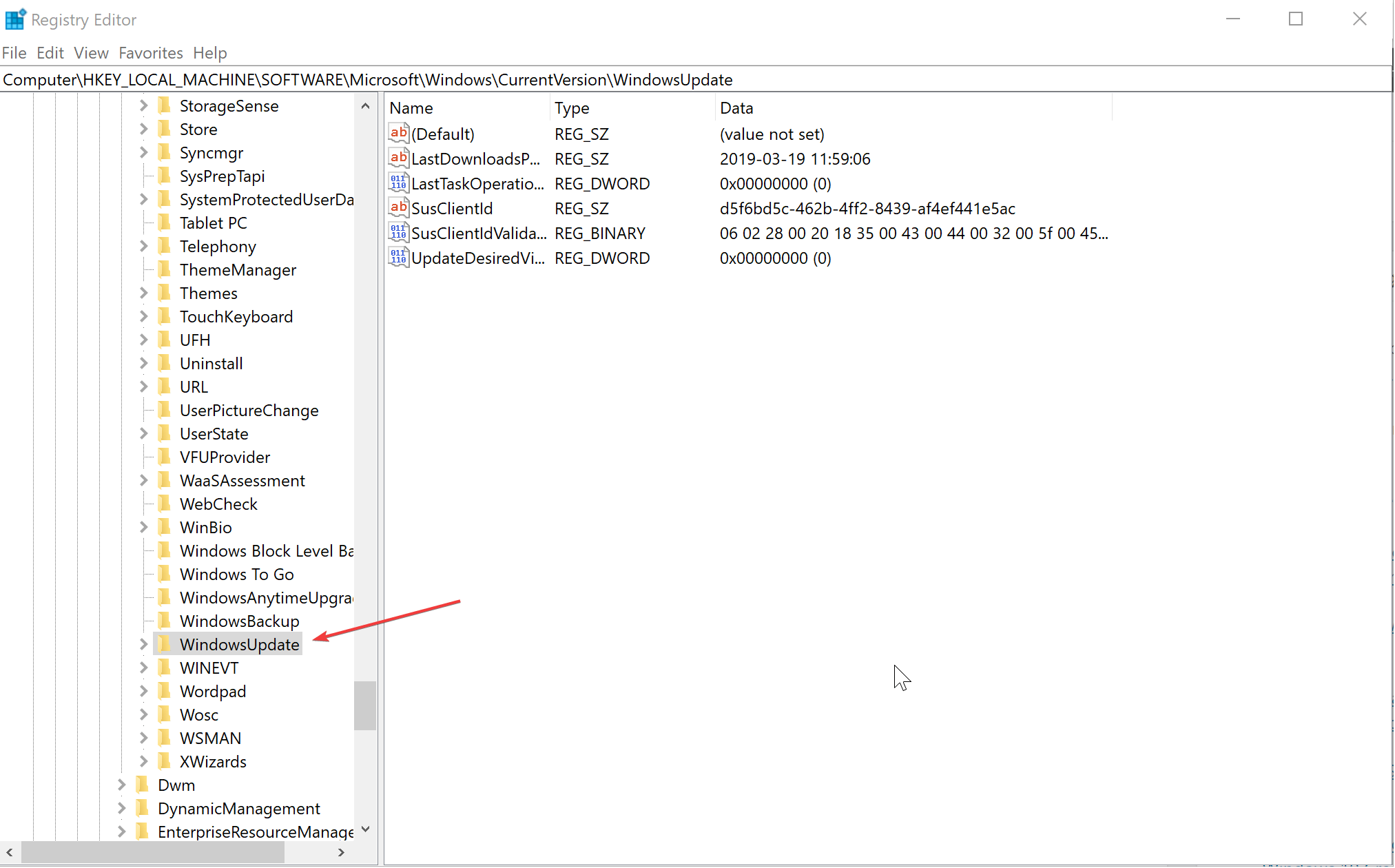
- Vytvoř nový Hodnota DWORD (32bitová) s Název = AllowOSUpgradea nastavte Hodnota = 0x00000001. Chcete-li vytvořit novou hodnotu DWORD, klikněte pravým tlačítkem na prázdnou část vpravo a najeďte myší na Nový. Vyberte hodnotu DWORD (32bitová)
- Zahájení Kontrolní panel znovu a přejděte na Windows Update.
- Měli byste vidět tlačítko Začínáme. Kliknutím na něj spustíte Windows 10 instalační proces. Postupujte podle zobrazených pokynů.
V případě, že složka nebo klíč OSUpgrade není v kroku 4, budete jej muset vytvořit. Tady jsou kroky.
- Klikněte pravým tlačítkem myši na prázdnou část vpravo. Existuje pouze jedna možnost, kterou můžete vidět - Nový. Umístěte na něj kurzor a z podnabídky, která se zobrazí, klikněte na Klíč. Pod adresářem se objeví nová složka WindowsUpdate. Pojmenuj to OSUpgrade a stiskněte Enter.
- Dvojklik na nově vytvořeném klíči OSUpgrade otevřít.
- Zkontrolujte, zda je hodnota AllowOSUpgrade je přítomen a zkontrolujte, zda jsou jeho hodnotová data nastavena na 0x00000001. Pokud ano, je to v pořádku. Pokud ne, je třeba udělat ještě něco.
- Pokud je hodnota AllowOSUpgrade není přítomen, klikněte pravým tlačítkem myši znovu jako předtím a vyberte DWORD (32 bitů)Hodnota a pojmenujte to AllowOSUpgrade.
- S vytvořenou hodnotou dvojklik nastavit to na 0x00000001. Totéž proveďte, pokud je hodnota nastavena na něco jiného.
- Restartujte počítač, aby se nové změny projevily.
Slovo opatrnosti. Před provedením jakýchkoli změn se vždy doporučuje zálohovat registr. Takto to děláte.
- Klikněte na Soubor v řádku nabídek v horní části a vyberte Vývozní.
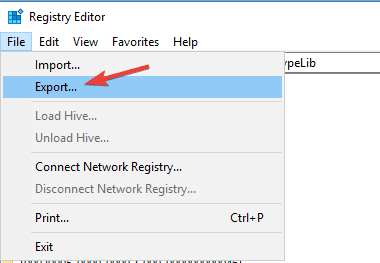
- V Exportujte soubor registru v okně, které se otevře, nastavte umístění, kam chcete uložit nastavení do Uložit do krabice. Také jej pojmenujte a klikněte Uložit.
A je to.
Pokud na počítači pocítíte něco v nepořádku ihned poté, co jste si pohráli s registrem, jednoduše přejděte na zálohovaný soubor a dvakrát na něj klikněte. Postupujte podle pokynů na obrazovce a po zobrazení výzvy restartujte počítač. Měli byste se vrátit tam, odkud jste začali.
Tady je několik řešení, která vám mohou pomoci opravit Systém Windows nemohl najít soubor boot.wim chyba, takže je určitě vyzkoušejte všechny.
![Adaptér TP-Link Powerline Neidentifikovaná chyba sítě [FIX]](/f/daa3d8f92f2787706b0a1da45eb2c03e.jpg?width=300&height=460)

![Jak opravit poškozenou databázi aktivních adresářů [OPRAVENO ODBORNÍKY]](/f/56cd5e4bf66d585eb1416e0466ac6b2b.jpg?width=300&height=460)